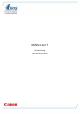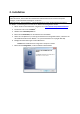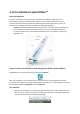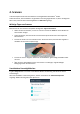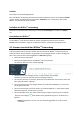Quick Start Guide
Drücken Sie 3 Sekunden lang die Scanspitze, um den Scanner einzuschalten.
Wenn Sie den IRISPen
TM
zum ersten Mal anschließen, wird automatisch die Einführung in
IRISPen
TM
gestartet.
Über Bluetooth
Auf einem Windows-PC: Stecken Sie das mitgelieferte Dongle in einen freien USB-Anschluss
(2.0).
Das Dongle ist nicht kompatibel mit Mac OS. Beachten Sie, dass der IRISPen Air
TM
7 Bluetooth
ab 4.0 unterstützt.
Er ist nicht kompatibel mit älteren Versionen von Bluetooth.
Drücken Sie 3 Sekunden lang die Scanspitze, um den Scanner einzuschalten.
Während der Pen mit Ihrem Computer gekoppelt wird, blinkt die blaue Bluetooth-LED
langsam.
Hinweise:
Für das Koppeln ist kein Kennwort erforderlich.
Das Koppeln kann einige Zeit in Anspruch nehmen.
Wenn die Bluetooth-Verbindung hergestellt ist, leuchtet die blaue LED dauerhaft.
Hinweis: Wenn der IRISPen
TM
angeschlossen, jedoch nicht auf Ihrem Gerät zu sehen ist,
überprüfen Sie, ob er mit einem anderen Gerät in der Nähe verbunden ist. Weitere
Informationen finden Sie ggf. im Abschnitt Fehlerbehebung.
Wenn Sie den IRISPen
TM
zum ersten Mal anschließen, wird automatisch die Einführung in
IRISPen
TM
gestartet.
Schritt 2: Folgen Sie der Einführung in den IRISPen
TM
.
Gehen Sie die unterschiedlichen Schritte durch und klicken Sie nach jedem Schritt auf Weiter.
Sehen Sie sich die Videoanleitung an.
Hinweis: Wenn Sie die Videoanleitung später erneut ansehen möchten, gehen Sie zu
Einstellungen > Hilfe & Support > Kurze Einführung in den Schnellstart.
Wählen Sie die Scanhand, die Sprache der Benutzeroberfläche und die Quellsprache aus.
Hinweis: Wenn Sie die Einstellungen später ändern möchten, finden Sie weitere
Informationen unter Konfiguration.
Üben Sie das Scannen und probieren Sie verschiedene Scanoptionen aus, wie beispielsweise
das Scannen in ein Textverarbeitungsprogramm, Scannen und Übersetzen von Text, Scannen
und Vorlesen von Text.